In macOS ist es über den Finder recht einfach, eine Netzwerkverbindung zu einer NAS oder einem anderen Netzlaufwerk herzustellen.
Bei längerer Nutzung kann es doch hin und wieder zu Problemen kommen. Das können zum Beispiel abgebrochene Verbindungen zum Netzwerkspeicher sein. Dadurch kann es vorkommen, dass der Pfad unter dem das Netzlaufwerk nach dem wiederverbinden erreichbar ist, ein anderer ist. Der Ordner Volumes sieht dann wie folgt aus:
ls /Volumes
Macintosh HD -> /
MyNetworkFolder
MyNetworkfolder-1
Hat man nun Skripte oder Programme, die auf den festen Pfad zu MyNetworkFolder eingestellt sind, kommt es zu dem Problem, dass die Daten nicht mehr gefunden werden.
Die Lösung für dieses Problem war für mich die Verwendung von automount und der damit einhergehenden Möglichkeit, einen festen Pfad für eine Netzwerkressource festzulegen.
Automount einrichten
Damit automount seinen Dienst tun kann, muss die Datei auto_master bearbeitet werden
sudo nano -w /etc/auto_masterDort wird als erstes die neue Mapping Ressource eingetragen werden. Das kann dann wie folgt aussehen:
#
# Automounter master map
#
+auto_master # Use directory service
#/net -hosts -nobrowse,hidefromfinder,nosuid
/home auto_home -nobrowse,hidefromfinder
/Network/Servers -fstab
/- -static/System/Volumes/Data/NetDrive auto_smb -nosuid,noownersMapping Datei anlegen
Dabei ist auto_smb die neu zu erstellende Mapping-Datei. Die Datei kann wie folgt angelegt werden
sudo touch /etc/auto_smbDer vorangestellte Pfad /System/Volumes/Data/NetDrive stellt den Ort ein, in dem die Laufwerke dann eingebunden werden. Dieser Ordner muss vorhanden sein, damit automount die Laufwerke dahin mappen kann.
sudo mkdir /System/Volumes/Data/NetDriveWird eine MacOS Version 10.15 oder 11 BigSur verwendet, ist es wichtig zu beachten, dass der Pfad mit /System/Volumes/Data beginnt, da es sonst zu einer Schleife im automount kommt.
Mit einem beliebigen Editor und Administratorrechten kann dann im Anschluss die Mapping-Datei bearbeitet werden
sudo nano -w /etc/auto_smbDie Datei enthält dann die notwendigen Quell- und Zielpfade, sowie die Benutzerinformationen. An dieser Stelle ist der einzige Nachteil hervorzuheben: Es steht auch das Passwort in der Datei was zur Authentifizierung benötigt wird. Meine Versuche, über die credentials Anweisung die Nutzerdaten einzubinden, sind gescheitert.
Die Datei /etc/auto_smb sieht dann wie folgt aus
MyLocalFolder -fstype=smbfs,soft,noowners,nosuid,rw ://USER:USERPASSWORD@SERVER_IP:/MyFolderEs können beliebig viele Netzwerkpfade eingebunden werden, an dieser Stelle wird sich nur auf eines beschränkt.
Automount neustarten
Im Anschluss dieser Änderung muss der automount Dienst neu gestartet werden. Das erfolgt mittels des Befehls
sudo automount -vcEin Listing des Ordners: /System/Volumes/Data/NetDrive sieht danach in etwas wie folgt aus:
> ls -alh
dr-xr-xr-x 5 root wheel 4B 15 Dez 23:06 .
drwxrwxr-x@ 23 root admin 736B 15 Dez 23:01 ..
drwx------ 1 root root 16K 14 Dez 02:04 MyLocalFolderQuellen:
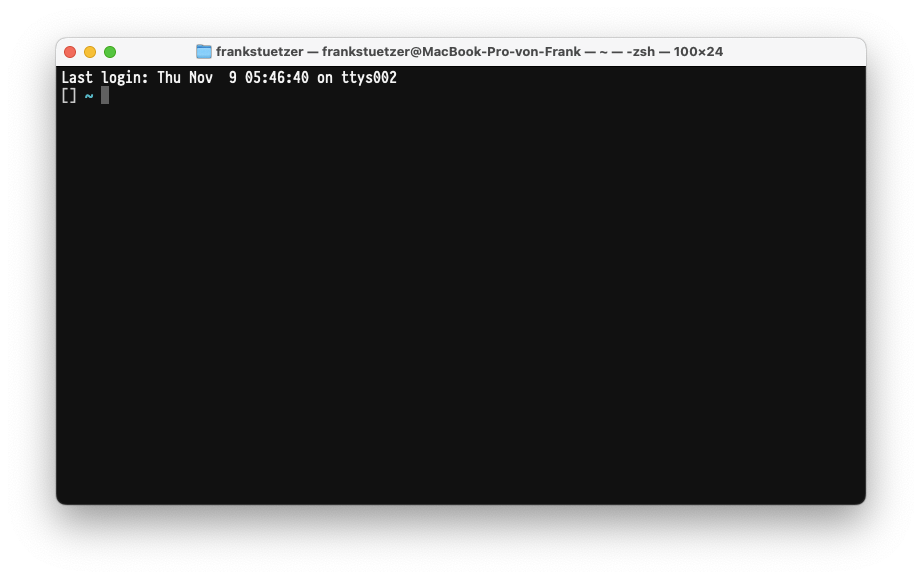
Schreibe einen Kommentar